用户在电脑的使用过程中遇到一些问题需要安装windows10系统。云骑士一键安装提供的是简单、快捷和方便的系统安装方法。能保证电脑能进入系统的前提下,能够让你快速体验新的win10系统,有需要的用户来了解下云骑士一键下载安装windows10系统教程吧。
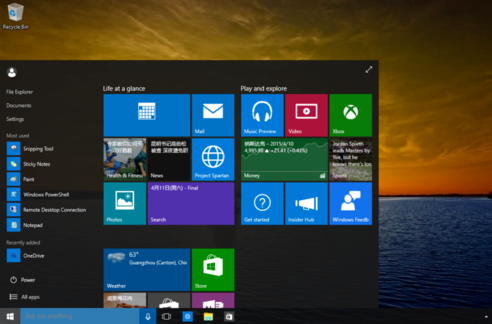
一、安装win10系统迅雷下载:
64位笔记本windows10系统下载地址:
thunder://QUFodHRwOi8vZG93bi5jaTQzLmNvbS9XaW4xMHg2NF8yMDE5Lmlzb1pa
32位笔记本windows10系统下载地址:
thunder://QUFodHRwOi8vZG93bi5jaTQzLmNvbS9XaW4xMHg4Nl8yMDE5Lmlzb1pa
云骑士一键重装系统软件下载地址:http://down.ci43.com/luobocai.exe
二、安装windows10系统教程:
1 首先到云骑士官网https://www.yunqishi.net/yjczxt/37940.html下载软件,然后打开云骑士装机大师,点击上面的一键装机,再点击左边的系统重装。
2 软件会检测系统是否符合装机条件,检测完毕以后点击右下角的下一步。
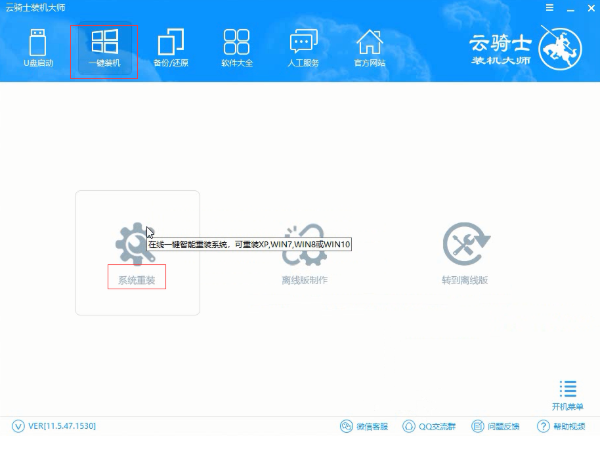
3 接着进入选择系统的界面,这里有微软官方原版和GHOST版两个选项,选择微软官方原版,在选项中有win10 win7 XP等系统,按需求选择,在这里选择安装win1064位系统。
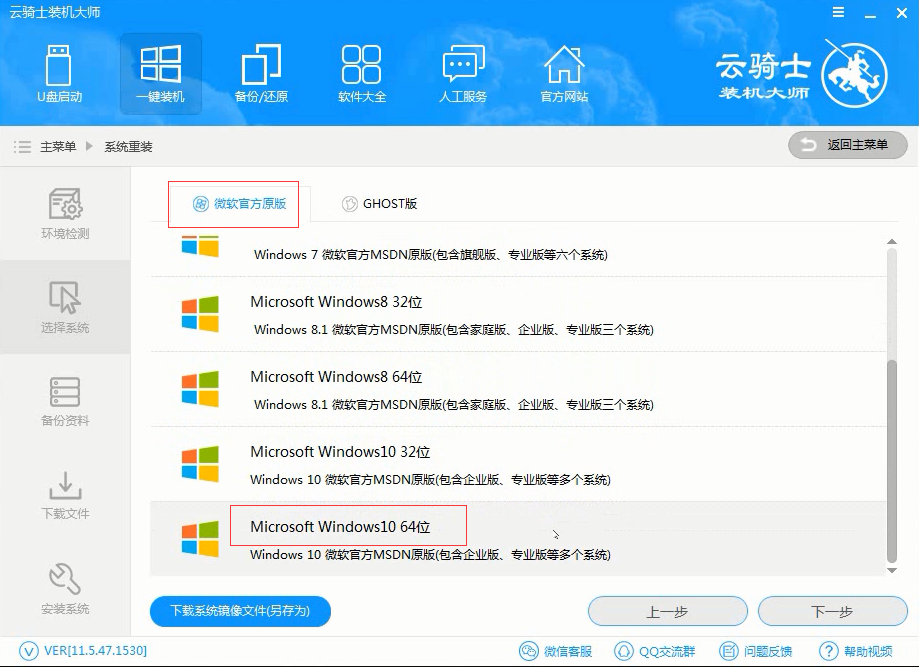
4 在弹出的下拉菜单中有很多版本可供用户选择,这里选择安装最新的专业版,然后点击右边的安装此系统。
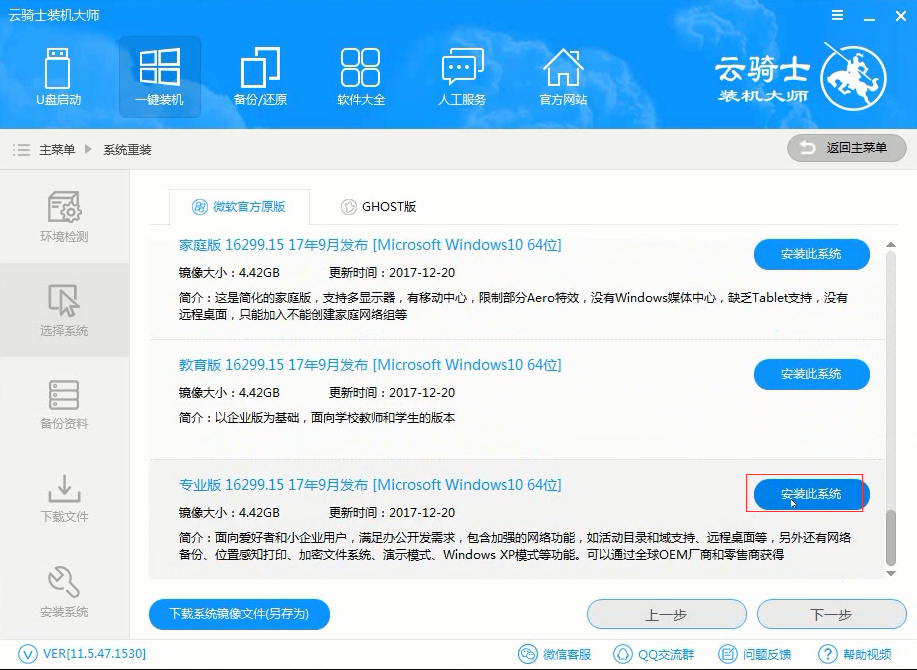
5 接着就进入资料备份,在这里建议备份一下资料,因为重装系统以后C盘文件会丢失,选择好需要备份的文件以后,点击右下角的下一步。
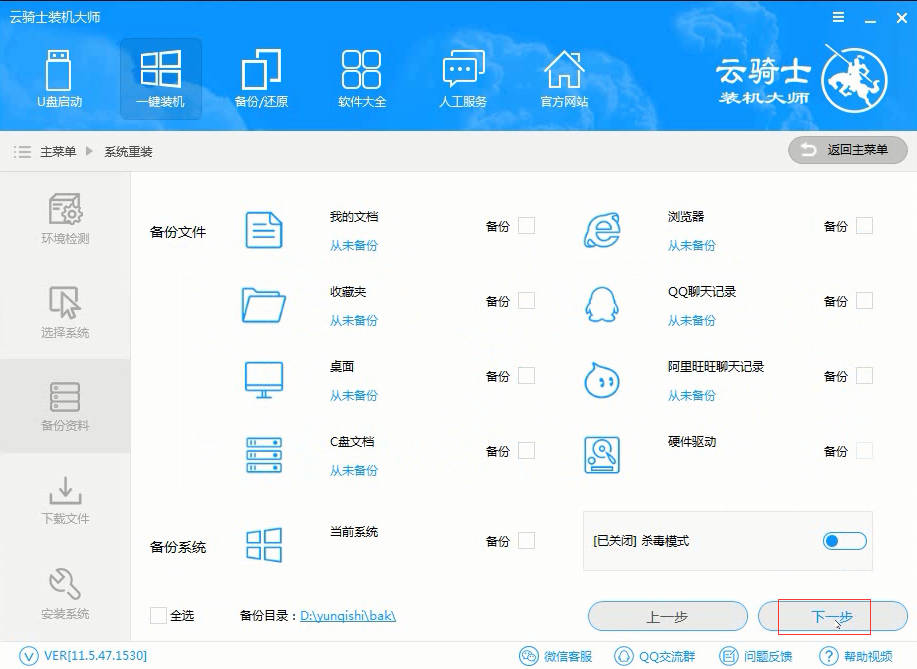
6 弹出提示框,点击安装系统。
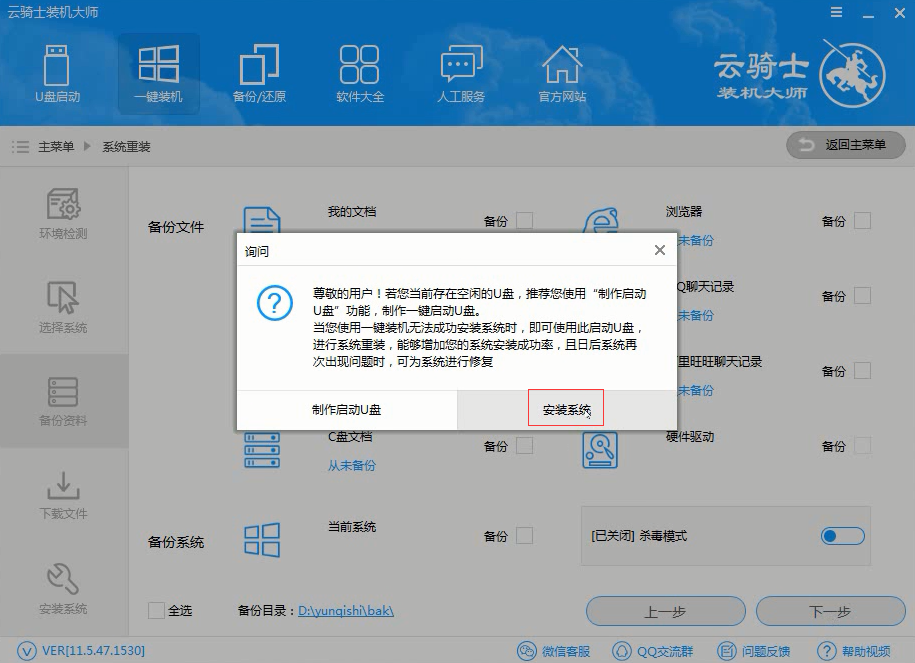
7 软件会下载选择好的系统,在系统下载完成后云骑士将会进行第一阶段的安装,完成后会自动重启进行系统重装。
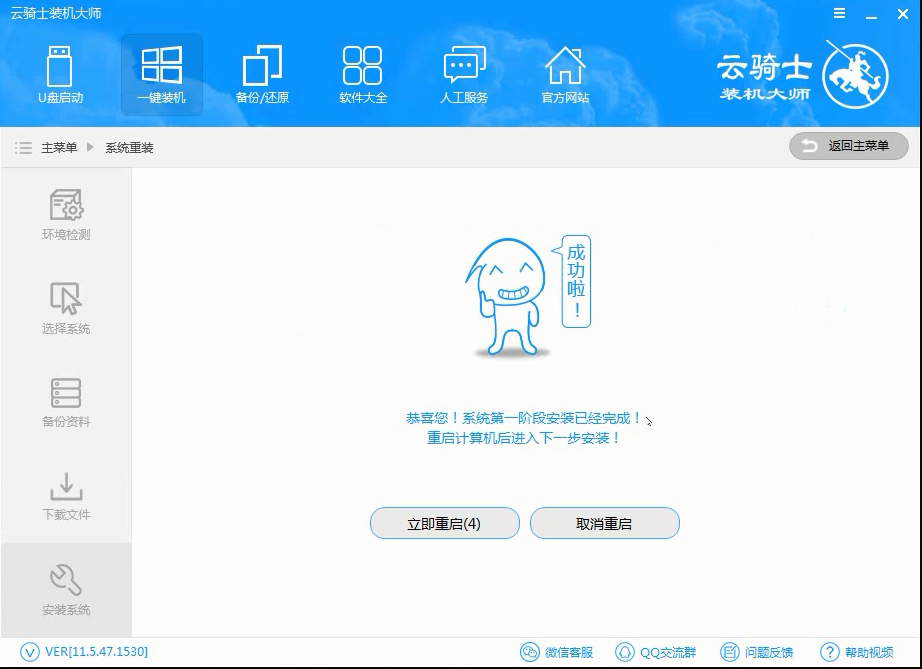
8 然后会进入DOS界面,云骑士装机大师会自动进入PE系统进行安装。
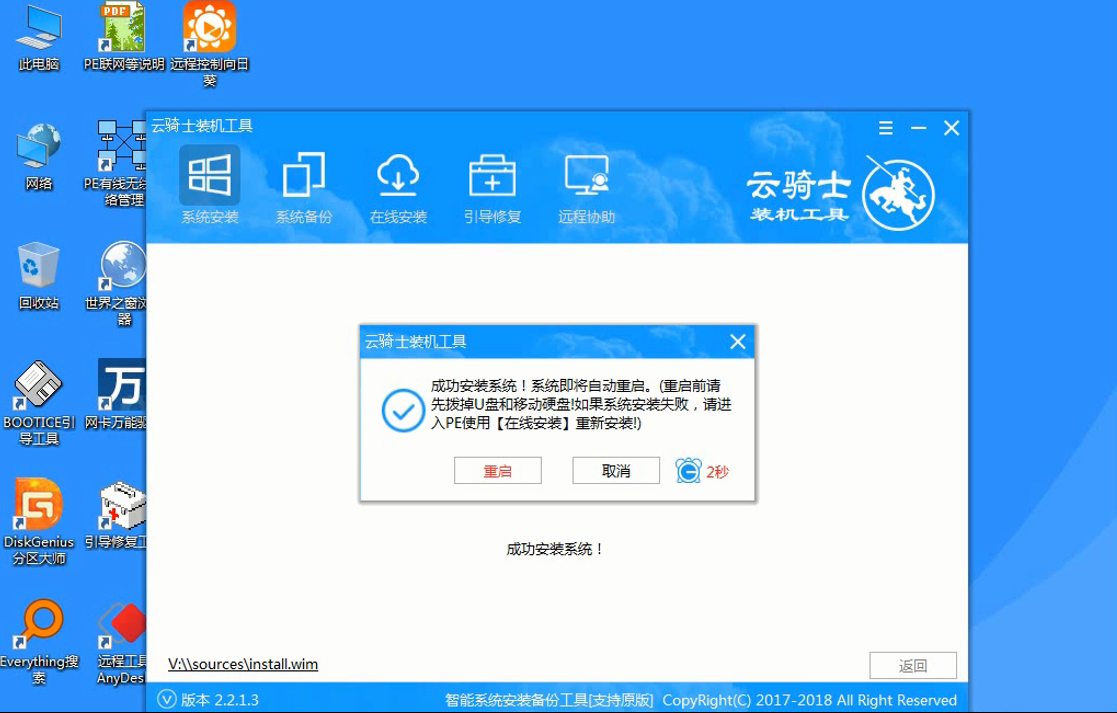
9 安装成功以后系统会自动重启进入win10安装界面,在这里我们稍微等待一会系统就安装完成了。
- 系统重装步骤
- 一键重装系统win7 64位系统 360一键重装系统详细图文解说教程
- 一键重装系统win8详细图文教程说明 最简单的一键重装系统软件
- 小马一键重装系统详细图文教程 小马一键重装系统安全无毒软件
- 一键重装系统纯净版 win7/64位详细图文教程说明
- 如何重装系统 重装xp系统详细图文教程
- 怎么重装系统 重装windows7系统图文详细说明
- 一键重装系统win7 如何快速重装windows7系统详细图文教程
- 一键重装系统win7 教你如何快速重装Win7系统
- 如何重装win7系统 重装win7系统不再是烦恼
- 重装系统win7旗舰版详细教程 重装系统就是这么简单
- 重装系统详细图文教程 重装Win7系统不在是烦恼
- 重装系统很简单 看重装win7系统教程(图解)
- 重装系统教程(图解) win7重装教详细图文
- 重装系统Win7教程说明和详细步骤(图文)













